◆ 컴퓨터 포맷하는방법 속도가 느려졌을 땐 이렇게 해보세요!

오늘도 돌아온 컴알못의 시간입니다 ㅎㅎ
오늘은 컴퓨터의 전체 속도가 느려지거나 저장공간이 가득 찼을 때
해결방법 중의 하나인 컴퓨터 포맷하는방법에 대해 알아보려고 해요.
◇ 포맷을 하는 이유가 뭘까?
컴알못인 저는 컴퓨터 안에 저장된 모든 것들을 지워버린다는 개념으로 포맷을 이해하고 있어요.
그래서 그런지 컴퓨터를 포맷해야 한다는 것은 엄청 심각한 상황이라고 인식하고 있었는데요.

컴퓨터를 사용하다 보면 다양한 프로그램들이 차지하는 저장공간 외에도
인터넷을 사용하며 캐시 메모리 등 임시로 또는 부가적으로 저장공간에 쌓이는 것들도 있다고 합니다.
그래서 저장공간을 정리해주지 않으면 점차 컴퓨터가 느려지게 되고,
일반적인 작업을 하는 것에 있어서도 불편함을 느끼실 수 있다고 해요.
이때 컴퓨터 포맷을 하게 되면 저장공간을 차지하던 것들을
전체적으로 지워주며 속도나 성능이 다시 돌아오게 되는 것이죠.
포맷이란 심각한 상황에 해야하는 것이 아닌 주기적으로 해주면 좋은 거더라구요~

◇ 윈도우10 컴퓨터 포맷하는방법

윈도우10을 많이 사용하고 계실 것 같은데, 저도 윈도우10을 사용 중이거든요.
그런데 윈도우10에서 컴퓨터 포맷하는방법은 저어어엉말 간단하다는 사실 아시나요?
예전 윈도우 버전에서는 꽤나 복잡하게 포맷이 이루어졌던 것 같은데,
윈도우10 버전으로 넘어오게 되면서 몇 번의 클릭으로 포맷이 가능해졌거든요!
설정 앱을 켜주신 후 업데이트 및 보안을 클릭해주세요!
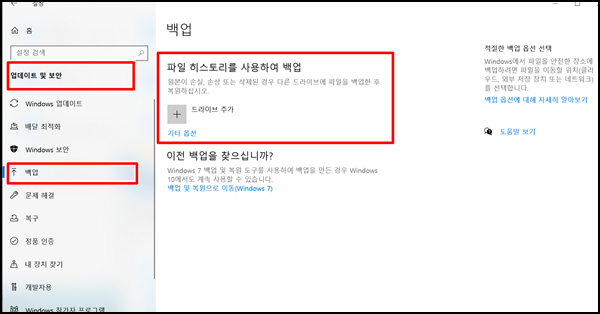
컴퓨터 포맷하는방법을 알려드리기 전, 엄청 중요한 부분은 바로 백업이에요.
업데이트 및 보안 부분에서 백업과 포맷 전부 가능하니 참고해주시고,
다른 드라이브에 남겨두어야 할 것들을 저장해두거나 개인 이동장치(USB) 등에 중요한 정보들은 옮겨주세요!

포맷을 위해서는 복구라고 적혀있는 목록을 선택해주시고,
이 PC 초기화 하단의 시작 버튼을 눌러주시면 포맷이 시작됩니다!

그러면 이렇게 선택하실 수 있는 옵션이 뜨는데, 개인 파일은 유지한 채로 백업할 수도 있고
아예 모든 항목을 지워버리실 수도 있어요. 저는 개인적으로 모든 항목 제거를 추천해드려요:)
차라리 중요한 것들은 백업파일을 남겨두신 채로 저장공간을 아예 비워주는 편이 훨씬 깔끔하다고 생각되어서요~
각각 개인의 상황에 맞춰, 필요에 따라 옵션을 선택해주시면 포맷을 시작할 거예요 ㅎㅎ
컴퓨터 포맷하는방법 정말 간단하죠?
저도 이제 겁먹지 말고 컴퓨터가 느려질 때나 저장공간이 없을 때 포맷을 시켜줘야겠어요!
오늘도 뭔가 하나 배워가는 것 같아 알차고 여러분께 이 정보를 나눌 수 있어 뿌듯한 것 같습니다:D
내일도 유용한 정보로 찾아오겠습니다~
'컴알못 탈출기 > PC 박살내기!' 카테고리의 다른 글
| 윈도우 디펜더 끄기 및 켜는 방법 간단해요! (0) | 2020.06.03 |
|---|---|
| 윈도우10 화면보호기 비밀번호 설정 그리고 해제까지! (0) | 2020.06.01 |
| 마우스 dpi 설정 및 확인 이렇게 하면 쉬워요! (0) | 2020.05.29 |
| 내 아이피 주소 확인 (IP 주소 확인) 가능한 3가지 방법 (0) | 2020.05.27 |
| 컴퓨터 사양 확인하기 쉽게 가능한 방법! (0) | 2020.05.26 |



